win11上手使用技巧有哪些 win11上手使用技巧一览
win11采用了全新的界面和开始菜单包括任务栏都已经焕然一新能够给你带来全新的视觉操作体验,很多刚换win11系统的用户不清楚许多新旧技巧、窍门和隐藏功能等,下面小编为大家带来win11上手使用技巧一览,带你了解全新的win11系统。
win11上手使用技巧有哪些
1、任务栏
从视觉而言最大的变化在任务栏上,微软将应用图标放在了任务栏中心位置,
顺便清理了托盘区域,采用了一个全新的开始按键和菜单。

2、开始菜单
Windows 11中的“开始”菜单是Win10的一个简化版本,没有动态磁贴,
里面有无法移动的应用程序、最近的文件,以及快速关闭或重新启动功能。
如果你觉得应用图标和开始菜单居中不方便,有一个选项可以让它们全部移回左侧,
加上黑暗模式,Win11更像Win10的一个更精致的版本。
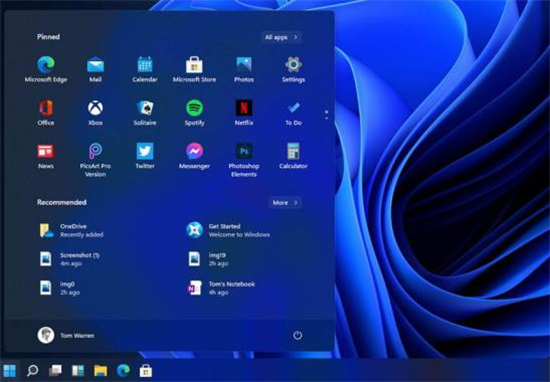
3、圆角设计
在整个Win11中大量使用了圆角设计,这些在上下文菜单、应用程序和文件资源管理器中都可以看见。
开始菜单也采用圆角设计,而这些知识暂时透露出来的所以并非所有设计都已完成。
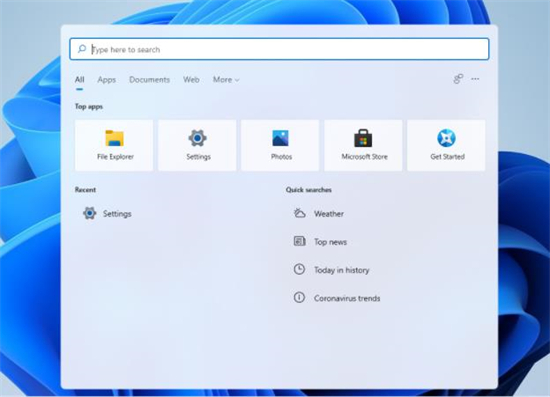
Win11的搜索界面:

Win11的文件资源管理器:
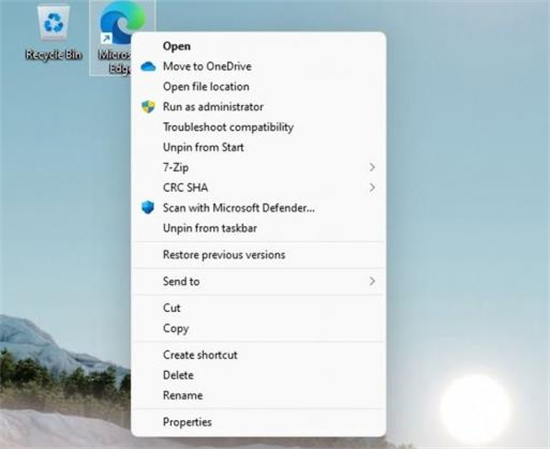
4、小工具
Win11任务栏中有一个新图标,命名为 Widgets(插件)。
由于这是Win11的一个非常早期的版本,这些小工具并没有在操作系统中完全加载,
它们被设计成滑出,并提供对新闻、天气和其他网络内容的快速访问。

5、快速布局应用窗口
Win11还包括新的快速布局应用窗口功能,可以使用所有应用程序都有的最大化按钮来实现,
用户可以快速地将窗口放在左侧、右侧、四个角落,或在桌面上将它们排列成若干份。
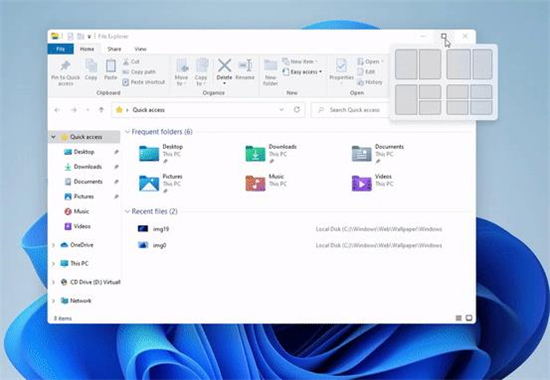
6、Windows 商店
Windows商店并没有大的更新,因为这个版本较早,可能只是还没有给予提供。

7、文件管理器
Win11内置的文件管理器改动幅度并不大,改善了对触控的支持,升级了默认文件类型图标,
窗口和导航按键也都有圆角,不过,文件资源管理器的属性标签不支持深色模式了。
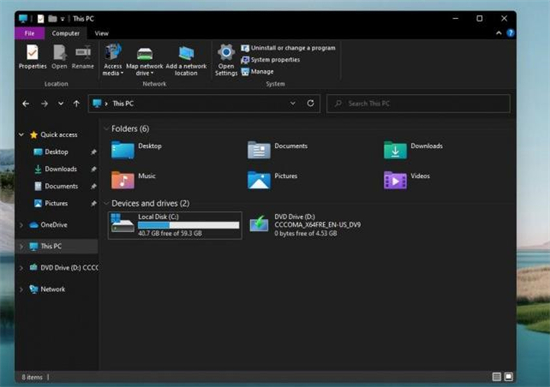
8、其它方面
微软还在Win11中加入了一个新的初始化设置体验,和Win10X相似,
还包括了一个新的Win11启动声音,会在每次启动时的时候出现。

常见问题
- 知乎小说免费阅读网站入口在哪 知乎小说免费阅读网站入口分享365438次
- 知乎搬运工网站最新入口在哪 知乎盐选文章搬运工网站入口分享218665次
- 知乎盐选小说免费网站推荐 知乎盐选免费阅读网站入口分享177209次
- 原神10个纠缠之缘兑换码永久有效 原神10个纠缠之缘兑换码2024最新分享96861次
- 羊了个羊在线玩入口 游戏羊了个羊链接在线玩入口70746次
- 在浙学网页版官网网址 在浙学官方网站入口66419次
- 王者荣耀成年账号退款教程是什么?王者荣耀成年账号可以退款吗?64796次
- 地铁跑酷兑换码2024永久有效 地铁跑酷兑换码最新202458573次
- paperpass免费查重入口58502次
- 蛋仔派对秒玩网址入口 蛋仔派对秒玩网址入口分享57697次

